Het enige dat Android onderscheidt van zijn concurrenten is het enorme app-ecosysteem; je vindt apps en games in verschillende categorieën.
Het probleem is echter dat de Google Play Store ook nep-apps bevat. Hoewel Google passende maatregelen neemt om de verspreiding van nep-apps tegen te gaan, bestaan ze nog steeds in de Play Store.
Valse Android-apps in de Google Play Store zijn altijd een probleem geweest voor gebruikers. Valse apps werden vooral gebruikt om je Android-scherm te bombarderen met advertenties. Ontwikkelaars maken vaak vermeldingen die precies op populaire apps lijken, met hetzelfde pictogram en dezelfde naam, maar die nep zijn.
Hoe valse apps te identificeren in de Google Play Store
De nep-apps kunnen in sommige gevallen zelfs malware op uw apparaat installeren. Met zoveel apps in de Google Play Store wordt het belangrijk om een paar dingen te overwegen voordat u een app installeert. Hieronder hebben we enkele eenvoudige manieren gedeeld om nep-Android-apps in de Google Play Store te herkennen.
1. Controleer de app-naam
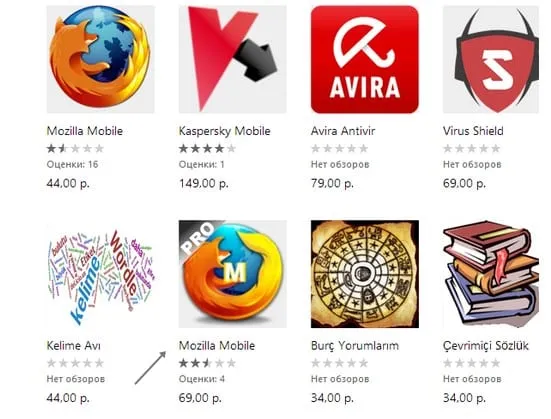
Een van de meest voorkomende dingen in nep-apps is hun naam. Kijk goed naar de app-naam die op de zoekpagina wordt vermeld, terwijl ontwikkelaars een paar woorden in de naam proberen te wijzigen. De nep-Swiftkey Keyboard-app kan bijvoorbeeld verschijnen als ‘Swift Keyboard’.
Het wordt dus essentieel om goed naar de app-naam te kijken. De naam zegt veel over de app, en het is een van de eerste dingen die je moet bekijken.
2. Lees de app-beschrijving aandachtig
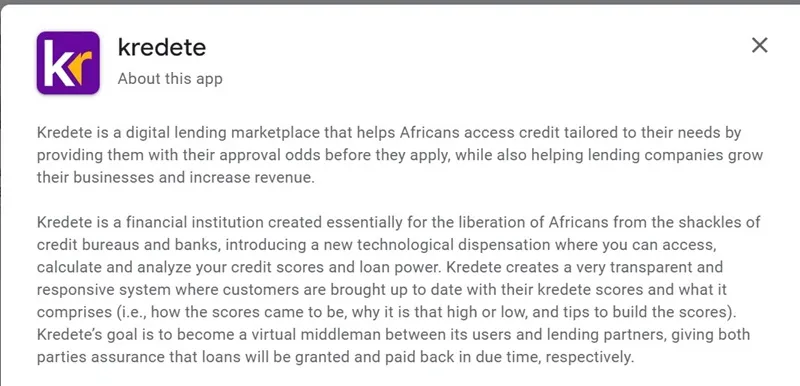
Zelfs als de naam van de app legitiem lijkt en een behoorlijk aantal positieve recensies heeft, is het belangrijk om de beschrijving aandachtig te lezen.
Je moet de tekst aandachtig lezen en letten op grammaticale en spelfouten.
Dus als je domme fouten in de app-beschrijving ontdekt, is de app waarschijnlijk nep. Het is het beste om dergelijke apps te vermijden of ze meer te onderzoeken.
3. Controleer de naam van de ontwikkelaar
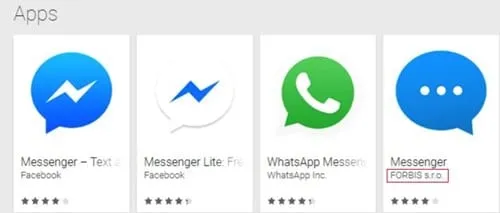
Laten we toegeven dat we bij het installeren van een app op Android zelden de naam van de ontwikkelaar controleren. U moet echter de naam van de ontwikkelaar controleren, zelfs als deze er legitiem uitziet.
U kunt de app-naam op Google zoeken om de naam van een ontwikkelaar te verifiëren. Als de naam van de ontwikkelaar geen directe indicator is, moet je hun andere apps controleren. U kunt dit doen door op de naam van de ontwikkelaar in de Play Store-vermelding te klikken.
4. Controleer de gebruikersrecensies en beoordelingen
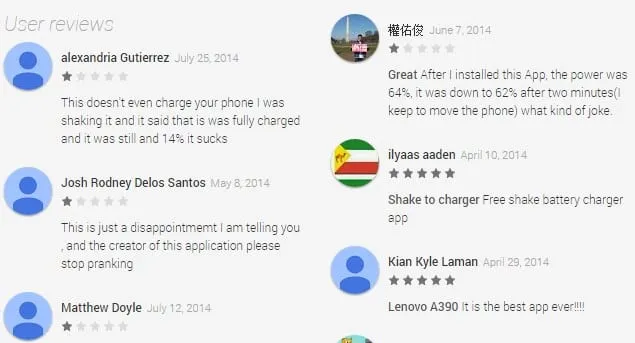
Gebruikersrecensies en beoordelingen vertellen veel over de app die u gaat installeren. Blader op de app-pagina naar beneden en zoek het gedeelte met gebruikersbeoordelingen en recensies.
U moet de beoordeling van de app controleren. Als de app nep is, hebben veel gebruikers hierover mogelijk geklaagd in de recensiesectie.
Ook zal de app overwegend negatieve beoordelingen krijgen. Het wordt dus aanbevolen om minimaal 4-5 beoordelingen te controleren om de app te analyseren voordat u deze installeert.
5. Controleer de downloadtarieven
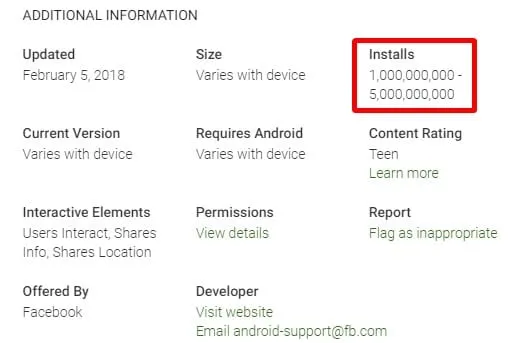
Het beste wat u kunt doen om een nep-app te identificeren, is door de actieve installatie te controleren. Populaire en legitieme apps hebben waarschijnlijk veel installaties. Aan de andere kant zouden nep-apps minder installaties vereisen.
Laten we WhatsApp als voorbeeld nemen: het is een van de meest gedownloade apps in de Google Play Store, met meer dan een miljard installaties. Maar wat als de advertentie die u bekijkt slechts 10.000 downloads heeft? Het is een duidelijke indicatie van een nep-app. Houd rekening met het totale aantal downloads voordat u een app installeert.
6. Bekijk de app-screenshots
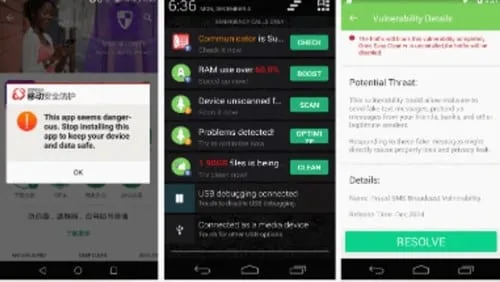
Het analyseren van de schermafbeelding van een app is een andere beste manier om een nep-app te herkennen. Vanwege auteursrechtproblemen kunnen ontwikkelaars de schermafbeeldingen van een officiële app niet gebruiken.
Zelfs als de schermafbeeldingen er echt uitzien, moet u de tekst op de afbeeldingen lezen. Ontwikkelaars die een app proberen te repliceren, laten enkele aanwijzingen achter; je uiteindelijke doel is om ze te herkennen.
7. Gebruik Google Zoeken
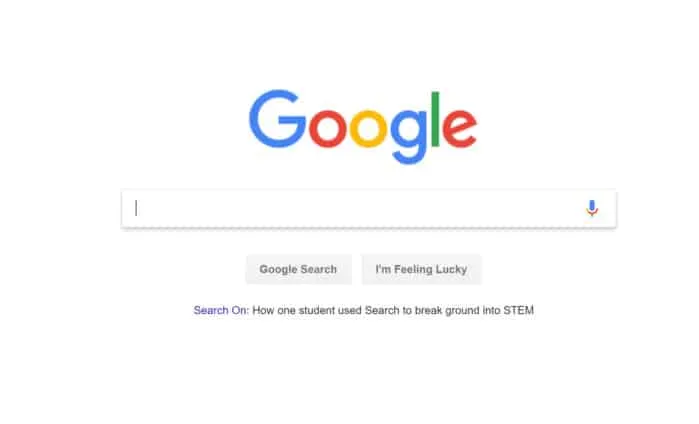
Dit is een andere beste manier om te bepalen of de app veilig is. U moet op Google zoeken naar ‘Is (app-naam) veilig of niet’ of ‘Als (app-naam) veilig kan worden geïnstalleerd’. Google Zoeken toont u relevante resultaten.
U moet relevante en betrouwbare websites openen en de beoordelingen controleren. Je kunt ook naar de app-naam zoeken op Quora of Reddit om erachter te komen of de app veilig is of niet. Een klein beetje Google Zoeken zal u dus helpen veel te leren over de app die u gaat installeren.
8. Controleer de machtigingen
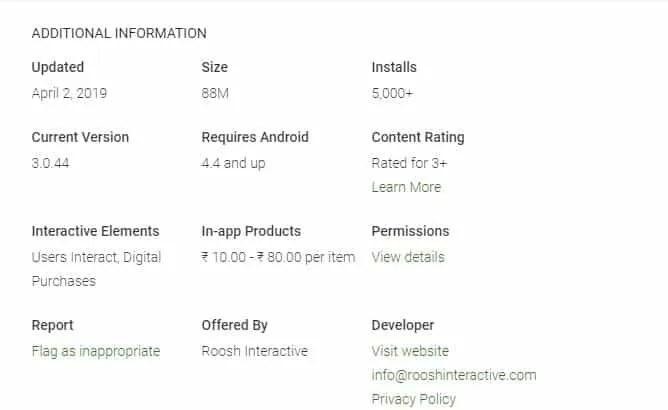
Het controleren van de machtigingen voordat u een app installeert, is erg belangrijk. Meestal geven we geen prioriteit aan de app-machtigingen, maar het toont een duidelijk beeld van de app die we gaan installeren en gebruiken.
Het is gebruikelijk dat een app als Skype toestemming heeft om toegang te krijgen tot oproeplogboeken, sms-berichten en mediabestanden. Er is echter iets verdachts als een rekenmachine-app om hetzelfde vraagt.
U moet dus uw gezond verstand gebruiken om de machtigingen van de app te bepalen. Als een app meer rechten vraagt dan nodig is, is dat slecht.
Dit zijn de beste manieren om een nep-app in de Google Play Store te identificeren. Ik hoop dat dit artikel je heeft geholpen! Deel het alsjeblieft ook met je vrienden. Als je meer tips wilt delen voor het detecteren van nep-apps in de Play Store, laat het ons dan weten in de reacties hieronder.